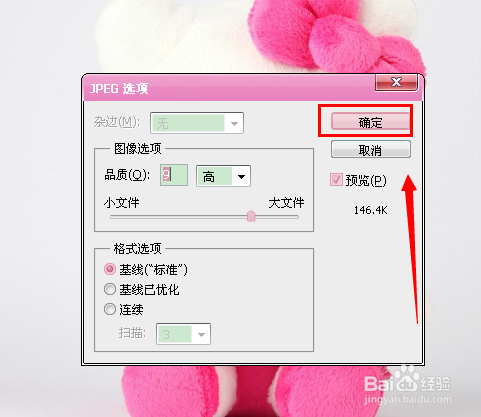1、点击“文件”下拉条中的“打开”选项。

2、选择有红眼的照片,再点击“打开”。

3、打开后,可以看到,照片中的红眼特别明显。

4、右键点击补丁工具,左键选择“红眼工具”。

5、可以在导航条中对红眼工具的瞳孔大小做调整。可以以照片中的眼睛的瞳孔大小为基准。
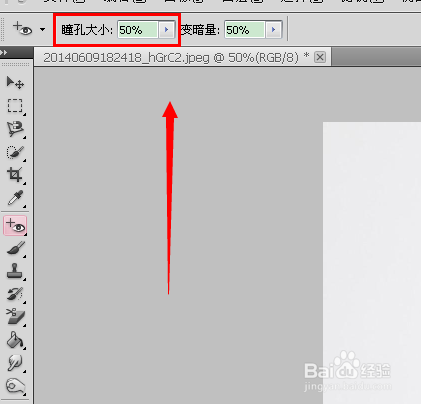
6、按住左键,将整只眼睛框起来,再松开左键,眼睛就会变为黑色。

7、以同样的方式,将另一只眼睛也调整为黑色。有的时候,一次去红眼没有完全把眼睛变成黑色,可以对同一只眼睛多做几次去红眼功能。

8、点击文件选项,在下拉条中选择“存储为”。
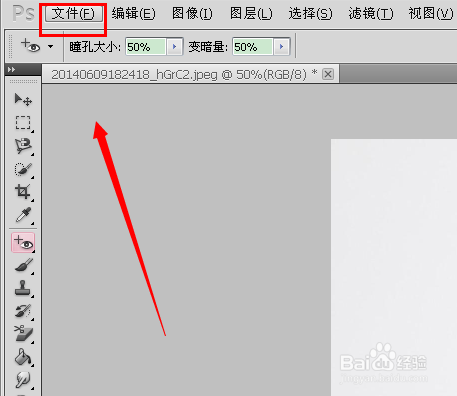
9、选择好图片保存位置、保存类型之后,再点击“保存”。
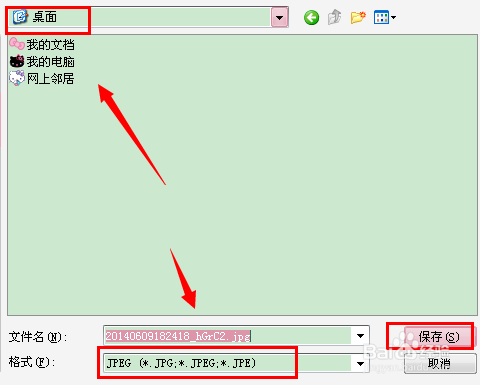
10、在出现的显示框点击“确定”即可。